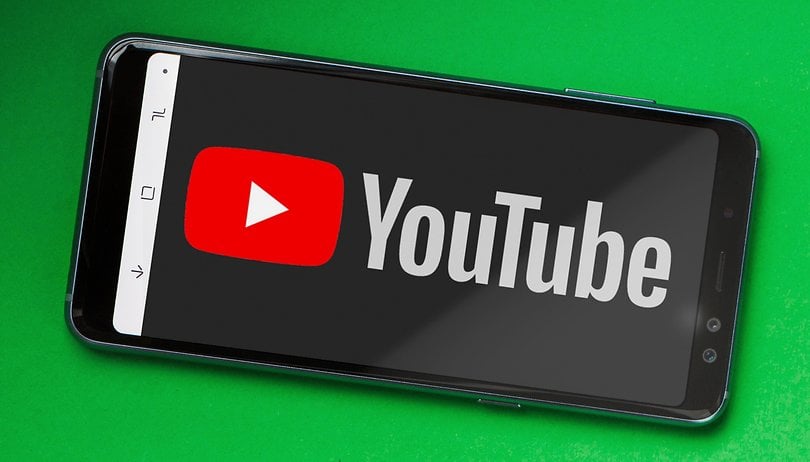
Mahu mendengar YouTube dengan skrin dimatikan? Nah, ini adalah perkara yang sukar untuk dicapai kerana sebaik sahaja skrin anda dimatikan, YouTube secara automatik menjeda apa sahaja yang sedang dimainkan. Keputusan? Anda tidak boleh hanya mendengar video semasa dalam perjalanan. Tetapi bagaimana jika saya memberitahu anda bahawa masih terdapat beberapa cara anda boleh memainkan YouTube di latar belakang dengan skrin dimatikan?
Kami telah menggariskan kaedah terbaik di bawah.
Tiada tetapan untuk menyelesaikan isu ini dalam apl YouTube lalai tetapi ambil perhatian bahawa YouTube menawarkan pilihan untuk mendengar video dengan skrin dimatikan jika anda melanggan premium YouTube. Tetapi, mengapa perlu membayar untuk sesuatu sedangkan kita boleh mencapai hasil yang sama secara percuma?
Lompat ke:
- Gunakan pelayar web
- Menggunakan NewPipe: apl sumber terbuka
- Menggunakan Float Tube, apl Gedung Play
- Kelebihan YouTube Premium
- Bagaimana untuk memainkan YouTube di latar belakang pada iOS
Gunakan pelayar web
Untuk menonton YouTube dengan skrin dimatikan tanpa membayar apa-apa wang, atau tanpa memasang sebarang apl, anda hanya boleh menggunakan apl penyemak imbas web percuma seperti Google Chrome atau Mozilla Firefox. Kaedah ini harus berfungsi pada semua peranti.
-
Muat turun dan pasang penyemak imbas Google Chrome atau Mozilla Firefox pada telefon anda (peranti anda mungkin sudah mempunyai Chrome, tetapi pautan Firefox boleh didapati di bawah).
- Pergi ke tapak web YouTube dalam penyemak imbas, ketik butang tetapan (tiga titik) di bahagian atas sebelah kanan halaman dan tandakan tapak desktop.
- Setelah anda melengkapkan langkah di atas, ketik pada video untuk memainkannya dan ia akan terus dimainkan walaupun selepas anda mengunci telefon anda.
- Ambil perhatian bahawa kali pertama anda mengunci skrin, main balik muzik akan berhenti. Walau bagaimanapun, anda kini akan dapat melihat butang kawalan main balik pada skrin kunci anda.
- Apa yang anda perlu lakukan sekarang ialah menekan butang ‘Main’ dan mula mendengar YouTube dengan skrin dimatikan.
- Sekiranya anda mendayakan kunci cap jari, anda mungkin tidak dapat mengakses kawalan main balik. Dalam senario sedemikian, buka kunci telefon anda dan kemudian anda boleh mengawal main balik daripada meleret ke bawah menu tetapan pantas.
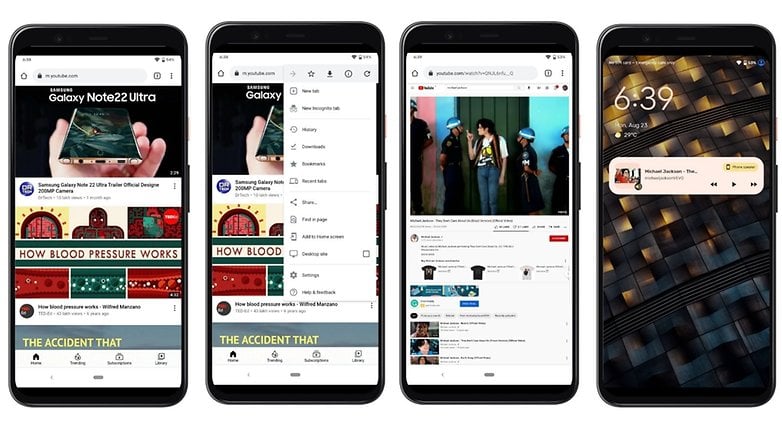
Gunakan penyemak imbas anda untuk memainkan video YouTube di latar belakang / © NextPit
Firefox untuk Android Beta

Jika memainkan video YouTube daripada penyemak imbas tidak menarik minat anda, terdapat beberapa lagi kaedah untuk melakukannya.
Pasang NewPipe: apl sumber terbuka untuk main balik latar belakang
Cara kedua anda boleh mendengar YouTube dengan skrin anda dimatikan ialah memasang apl yang dipanggil NewPipe. Kini, memuat turun aplikasi ini bukanlah prosedur yang mudah kerana ia tidak tersedia melalui Gedung Google Play. Untuk memasang NewPipe, anda perlu pergi ke tapak web NewPipe dan muat turun APK terus dari sana. Pilih versi yang menyatakan Android 4.4+.
Sila ambil perhatian bahawa penyemak imbas anda mungkin menyekat anda daripada memasang Newpipe kerana ia tidak dimuat turun melalui Gedung Play dan kemungkinan besar, anda akan mendapat mesej yang berbunyi: “Untuk keselamatan anda, telefon anda tidak dibenarkan memasang apl yang tidak diketahui daripada sumber ini. .” Jika anda melihat mesej ini, pergi ke pilihan “Tetapan” betul-betul di bawah mesej ini dan togol pilihan “Benarkan daripada sumber ini” kepada hidup dan teruskan dengan pemasangan.
Setelah dipasang, buka NewPipe dan cari lagu anda menggunakan bar carian di bahagian atas. Mainkan lagu dan kemudian ketik pada pilihan yang mengatakan ‘Latar Belakang’. Itu sahaja!
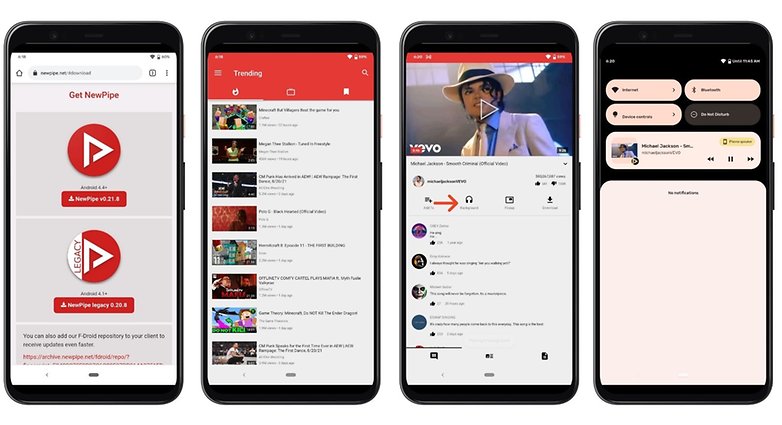
NewPipe ialah apl hebat yang membolehkan anda memainkan video YouTube di latar belakang dengan skrin dimatikan/ © NextPit
Gunakan FloatTube
Satu pilihan yang tidak melibatkan menyimpang daripada Gedung Play ialah FloatTube. Walau bagaimanapun, anda perlu bersedia untuk tambahan menjengkelkan yang muncul sekali-sekala. Anda boleh pergi ke Gedung Google Play, cari Tiub Terapung dan pasang apl. Setelah dipasang, cuma cari video yang ingin anda mainkan dengan skrin dimatikan dan kemudian tekan Main. Anda perlu memberi kebenaran kepada apl untuk melukis di atas apl lain. Seperti Paip Baharu, Float Tube juga membenarkan anda mengawal main balik dari skrin kunci.
Dapatkan langganan YouTube Premium
Jika anda tidak keberatan membayar yuran yang kecil dan ingin mengelakkan halangan ini, anda boleh melanggan perkhidmatan langganan YouTube Premium (dahulunya Red) baharu. Ia menyediakan akses luar talian dan latar belakang kepada kandungan bersama-sama dengan pengalaman YouTube tanpa iklan.
Bagaimana untuk memainkan YouTube di latar belakang pada iOS
Jika anda menggunakan iPhone Apple yang menjalankan iOS, prosesnya sedikit berbeza. Pada asasnya, iOS tidak memudahkan anda, tetapi ada penyelesaiannya. Anda perlu meninggalkan penyemak imbas Safari lalai anda terlebih dahulu dan memuat turun alternatif. Hanya ikuti langkah di bawah.
- Muat turun penyemak imbas alternatif untuk iPhone anda, seperti Opera atau ikan lumba-lumba.
- Sebaik sahaja anda memasuki penyemak imbas baharu anda, buka versi mudah alih YouTube.
- Sekarang cari video yang ingin anda mainkan dalam penyemak imbas. Adalah penting untuk kekal dalam versi mudah alih YouTube di sini.
- Setelah video dimainkan, membuka apl lain atau mengunci skrin anda akan menyebabkan video berhenti. Ketika itulah muslihat masuk. Leret ke pemain muzik dan tekan main pada kawalan audio.
- Kini, video akan terus dimainkan walaupun anda menukar apl dan mengunci skrin.
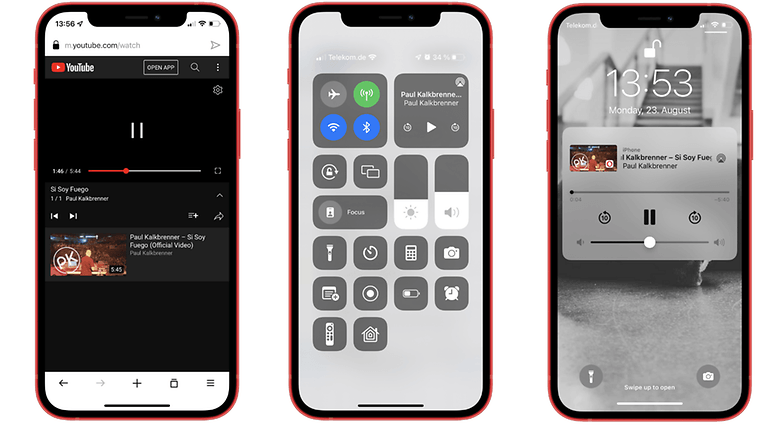
Anda boleh menipu penyemak imbas pihak ketiga untuk memainkan YouTube di latar belakang melalui pusat kawalan pada iOS/ © NextPit
Beritahu kami dalam ulasan jika anda mengetahui cara lain untuk mendengar YouTube dengan skrin dimatikan.
Artikel ini dikemas kini kali terakhir pada Ogos 2021 dengan maklumat baharu. Komen lama telah dikekalkan.
